2025-03-20 17:26:51来源:hsysdianji 编辑:佚名
在word文档中,双删除线是一种用于标记文本的特殊格式,通常用于强调文本的删除或无效状态。双删除线不仅使文档看起来更加专业,还能提高阅读者对文档修改历史的了解。本文将详细介绍如何在word文档中设置双删除线,涵盖不同操作系统和word版本的操作方法。
1. 打开word文档
首先,打开你需要编辑的word文档。
2. 选中文本
使用鼠标或键盘快捷键(如shift+箭头键)选中你想要添加双删除线的文本。
3. 打开字体设置窗口
右击选中的文本,从弹出的菜单中选择“字体”选项。这将打开字体设置窗口。
4. 勾选双删除线
在字体设置窗口中,找到“效果”选项区域,勾选“双删除线”选项。
5. 保存设置
点击“确定”按钮,保存你的设置。选中的文本将立即被添加双删除线。
1. wps office
如果你使用的是wps office,操作步骤与上述windows系统下的方法类似。选中文本后,右击并选择“字体”,在字体设置窗口中勾选“双删除线”即可。
2. microsoft word 2021
在microsoft word 2021中,操作同样简单。选中文本后,右击选择“字体”,在弹出的窗口中勾选“双删除线”,然后点击“确定”。
双删除线在word文档中有多种应用场景,包括但不限于:
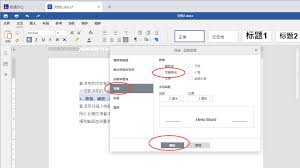
- 标记删除内容:在文档修订过程中,使用双删除线标记被删除的文本,便于阅读者了解文档的修改历史。
- 强调无效信息:在某些情况下,你可能需要强调某些信息已经无效或过时,双删除线是一种直观的方式。
- 视觉区分:在复杂的文档中,使用双删除线可以帮助阅读者快速区分不同类型的文本信息。
- 确保文档兼容性:在设置双删除线时,请确保你的文档格式与接收者的软件兼容,以避免格式错乱。
- 合理使用:虽然双删除线是一种有用的格式工具,但过度使用可能会使文档看起来杂乱无章。因此,请合理使用双删除线,确保文档的清晰和易读性。
- 保存备份:在进行文档编辑和格式设置时,建议定期保存备份,以防意外丢失数据。
通过以上步骤,你可以在word文档中轻松设置双删除线,提高文档的专业性和可读性。无论是学术论文、工作报告还是日常文档,双删除线都是一种实用的格式工具。